9 aplicacións de Google menos coñecidas para iPhone e iPad en 2023

Usas iPhone ou iPad? Proba estas aplicacións de Google para iOS para sacar o máximo proveito dos teus dispositivos Apple como iPad e iPhone.
Todo o mundo está obrigado a ter contactos, se ten pouco ou moito. Poden ser familiares, amigos ou compañeiros de traballo, pero todos terán que abrir a súa aplicación de contactos tarde ou cedo. Podes manter os teus contactos en varios lugares, e o teu iPad é un deles. Engadir e xestionar os teus contactos é sinxelo, aínda que sexas novo en iPadOS 16. Calquera cambio que poidas facer non é permanente e pódese cambiar en calquera momento. Para facilitarche as cousas, o iPad ten unha opción na que podes crear diferentes listas para manter os teus contactos de traballo nun e os persoais no outro.
Como engadir un contacto no iPad
Engadir un contacto á aplicación de contactos do teu iPad é sinxelo. Unha vez que a aplicación estea aberta, toca a icona máis preto da parte superior esquerda.
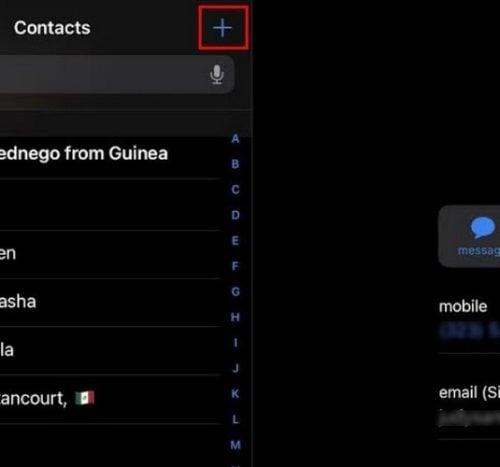
Engade novos contactos no iPad
Abrirase a nova ventá de contacto. Podes comezar en calquera orde, pero poderás engadir información como:
Na parte inferior desta opción, tamén verás unha opción chamada Engadir campo . Verás outra longa lista de opcións cando toques nela. Podes engadir un posto de traballo e nome e apelidos fonéticos ( entre outros ). Cando remates de engadir toda a información, non esquezas tocar a opción Feito na parte superior dereita. De xeito predeterminado, os nomes mostraranse co primeiro nome, pero podes cambialo na aplicación de configuración do teu iPad. Despois de engadir varios contactos, pode usar a barra de busca para atopar os seus contactos. Se tocas a icona do micrófono, tamén podes usar a túa voz para buscar un contacto específico.
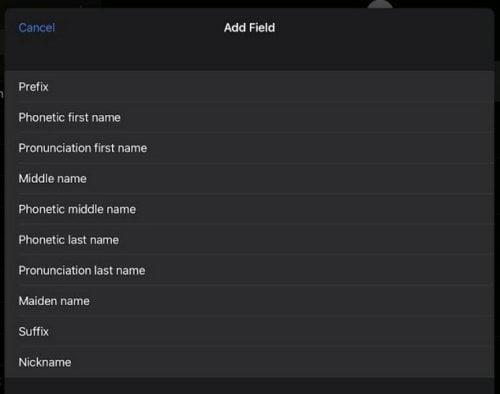
Información adicional para Contactos do iPad
Se precisas compartir o contacto con alguén, tamén verás unha opción para compartilo. Se precisa cambiar algo para o contacto, toque a opción Editar na parte superior dereita do contacto.
Como crear unha lista de contactos diferente no iPad (iPadOS 16)
A menos que queiras mesturar os teus contactos de traballo con outros persoais, o mellor é crear unha lista diferente. Podes facelo tocando na icona da barra lateral na parte superior esquerda e a opción Engadir lista estará na parte inferior esquerda.
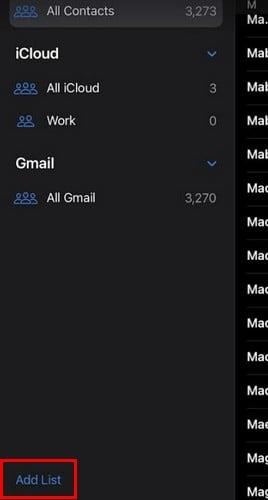
Opción Engadir lista na aplicación de contacto do iPad
Cando queiras que desaparezan as listas, toca a frecha cara abaixo. Toca a mesma frecha para que aparezan de novo.
Como editar a aplicación de contactos no iPad usando a aplicación de configuración
Podes facer outros cambios usando a aplicación Configuración do teu iPad. Unha vez aberta a aplicación, pasa o dedo cara abaixo desde o menú da esquerda ata atopar a opción de contactos. Toca nel e poderás facer cousas como cambiar a orde do nome. Podes mostrar o nome tendo o apelido primeiro e viceversa.
Como importar os teus contactos ao teu iPad desde outra conta
Se xa tes unha lista de contactos noutro lugar, como Gmail, sempre podes transferilos en lugar de engadilos un por un. Para transferir o seu contacto, abra a aplicación Contacto e pase o dedo ata a opción Contactos desde a opción da esquerda. Toca a opción Contas, seguida da opción Engadir conta. Terás que iniciar sesión nesa conta, polo que esperamos que lembres a túa información de inicio de sesión.
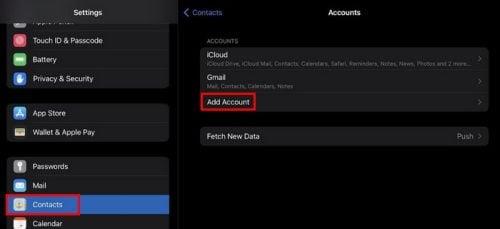
Engadir conta para transferir contactos no iPad
Verás diferentes opcións de conta que podes escoller, como:
Como borrar un contacto no iPad
Cando chegue a hora de limpar e necesites borrar un contacto, podes facelo abrindo o contacto e pasando o dedo cara abaixo. Aí é onde atoparás a opción de borrar. Outra forma de borralos é tocando a letra pola que comeza o nome e premendo durante moito tempo. Aparecerá unha fiestra lateral con varias opcións. A opción Eliminar será a última da lista.
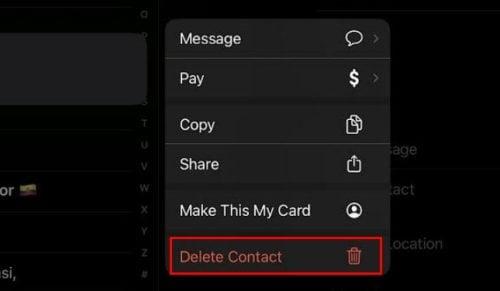
Elimina contactos na aplicación Contactos
Isto é todo o que hai cando se trata de engadir, borrar e editar os teus contactos no iPad. Calquera cambio que fagas non é permanente e pódese modificar en calquera momento. Sempre é para borrar os contactos que sabes que non vas usar máis para mantelos actualizados.
Lecturas complementarias
Se aínda che apetece ler sobre o iPad, podes ler como podes usar as Guías e tamén como podes xestionar as túas notificacións . E, se estás a sentir estrés, aquí tes algunhas aplicacións de benestar que podes ver. Despois están os varios consellos multitarefa no iPad que podes aplicar para facer máis en menos tempo. Se estás a buscar un método específico, sempre podes usar a barra de busca para atopalo.
Conclusión
Cando recibes o teu iPad por primeira vez, unha das moitas cousas que fas é engadir os teus contactos. Podes comezar desde cero e engadilos un por un ou, se xa tes unha lista, podes transferilos desde outra conta ao teu iPad. Os pasos son rápidos e sinxelos. Entón, aínda que teñas présa, é algo que podes facer. Pero se tes algo de tempo, tamén podes facer cousas como engadir unha imaxe para darlle un mellor aspecto á información de contacto. Como engadirás os teus contactos? Avísame nos comentarios a continuación e non te esquezas de compartir o artigo con outras persoas nas redes sociais.
Usas iPhone ou iPad? Proba estas aplicacións de Google para iOS para sacar o máximo proveito dos teus dispositivos Apple como iPad e iPhone.
Recibiches unha alerta de que se atopou un AirTag movéndose contigo? Se é así, aquí tes algúns consellos importantes para ter en conta.
Necesitas traballar máis rápido en varias aplicacións usando o iPad? Proba Stage Manager no iPad. Para aprender as funcións, le agora este artigo!
Acabas de descubrir que o novo iPadOS de Apple está dispoñible para o teu iPad? Preguntando: "Debo actualizar o meu iPad a iOS 16?" O mellor veredicto de 2023.
Estás enfrontando o problema do iPad segue a pechar? Proba agora estes pasos para aforrar tempo e diñeiro. Ademais, podes corrixir que o iPhone segue apagando.
Es un programador ou un usuario de iPhone/iPad experto en tecnoloxía queres probar as versións beta de iOS? Aquí tes como descargar iOS 16 Beta 3 en iPhone ou iPad.
Se estás usando Apple Maps ou reservando un Uber, debes aprender a activar a localización precisa no iPhone para maior comodidade.
Se es un artista, deseñador ou pintor, consulta as mellores aplicacións de debuxo para iPad. Estas aplicacións gratuítas e de pago permítenche liberar o teu talento.
Non sabes cal é a mellor aplicación de correo electrónico para iPhone ou iOS? Consulta as mellores aplicacións de correo electrónico para iPhone que podes usar en 2023.
O widget Smart Stack móstrache a información das túas aplicacións máis usadas no lugar correcto no momento axeitado mediante a función de IA de iOS.








